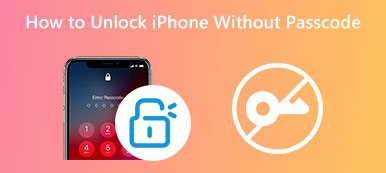Μπορεί να κλειδωθείτε έξω από το iPhone σας για κάποιο λόγο. Εάν δεν μπορείτε να θυμηθείτε τον 4ψήφιο ή 6ψήφιο κωδικό πρόσβασης για το κλείδωμα οθόνης ή το iPhone σας είναι κλειδωμένο και απενεργοποιημένο, μπορείτε να επιλέξετε ξεκλειδώστε το iPhone με το iTunes. Αυτή η ανάρτηση σας δίνει έναν λεπτομερή οδηγό για το ξεκλείδωμα ενός iPhone μέσω του iTunes. Επιπλέον, έχετε δύο άλλες λύσεις για πρόσβαση στο iPhone σας χωρίς iTunes.
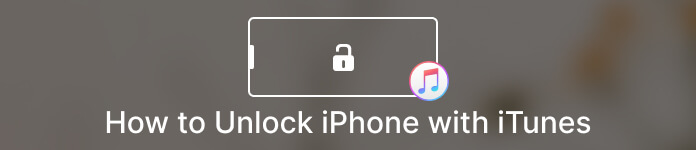
- Μέρος 1. Ξεκλειδώστε το iPhone με το iTunes
- Μέρος 2. Ξεκλειδώστε ένα απενεργοποιημένο iPhone χωρίς iTunes
- Μέρος 3. Διαγραφή για ξεκλείδωμα του iPhone μέσω Find My
- Μέρος 4. Συχνές ερωτήσεις σχετικά με τον τρόπο χρήσης του iTunes για ξεκλείδωμα του iPhone
Μέρος 1. Πώς να ξεκλειδώσετε ένα iPhone μέσω του iTunes
Όταν δεν μπορείτε να ξεκλειδώσετε ένα iPhone χρησιμοποιώντας κωδικό πρόσβασης, Touch ID ή Face ID, μπορείτε να το συνδέσετε στο iTunes στον υπολογιστή σας και να χρησιμοποιήσετε το iTunes για να ξεκλειδώσετε το iPhone. Μπορείτε να ακολουθήσετε τα παρακάτω βήματα για να θέσετε το κλειδωμένο iPhone σας σε λειτουργία ανάκτησης και να το ξεκλειδώσετε χωρίς τον κωδικό πρόσβασης κλειδώματος οθόνης. Αυτός ο τρόπος ξεκλειδώματος του iTunes θα διαγράψει όλα τα υπάρχοντα δεδομένα και ρυθμίσεις iOS. Επομένως, πρέπει να βεβαιωθείτε ότι έχετε ένα πρόσφατο αντίγραφο ασφαλείας πριν ξεκλειδώσετε το iPhone χρησιμοποιώντας το iTunes.
Βήμα 1Ανοίξτε το iTunes στον υπολογιστή σας Mac ή Windows και βεβαιωθείτε ότι έχει αναβαθμιστεί στην πιο πρόσφατη έκδοση. Μπορείτε να πάτε στο Βοήθεια μενού, επιλέξτε το Έλεγχος για ενημερώσεις και ακολουθήστε τις οδηγίες για να εγκαταστήσετε την πιο πρόσφατη έκδοση του iTunes.

Βήμα 2Τώρα πρέπει να οδηγήσετε το iPhone σας στη λειτουργία ανάκτησης. Ως χρήστης iPhone 14/13/12/11/X/8, μπορείτε να πατήσετε το πλάι και ΜΕΙΩΣΗ ΕΝΤΑΣΗΣ κουμπιά για να το απενεργοποιήσετε. Εάν χρησιμοποιείτε ένα παλαιότερο μοντέλο iPhone, μπορείτε να συνεχίσετε να πατάτε το κουμπί λειτουργίας για να το απενεργοποιήσετε.

Βήμα 3Σε ένα iPhone 8 ή νεότερο μοντέλο, θα πρέπει να πατήσετε παρατεταμένα το πλευρικό κουμπί του μόλις το συνδέσετε στον υπολογιστή σας. Συνεχίστε να πατάτε ΜΕΙΩΣΗ ΕΝΤΑΣΗΣ κουμπί σε ένα iPhone 7 και το Αρχική κουμπί σε iPhone 6 ή παλαιότερο. Μπορείτε να αφήσετε το κουμπί όταν δείτε το Τρόπος ανάκτησης οθόνη στο iPhone σας.
Βήμα 4Το iTunes θα αναγνωρίσει το iPhone σας και θα σας δώσει δύο επιλογές, Επαναφορά και Ενημέρωση. Μπορείς να διαλέξεις Επαναφορά για να εκτελέσετε επαναφορά iPhone. Μπορείτε να αποσυνδέσετε τη συσκευή iOS και να τη ρυθμίσετε ως νέο iPhone μετά την επαναφορά του iTunes. Το αρχικό κλείδωμα οθόνης θα αφαιρεθεί.
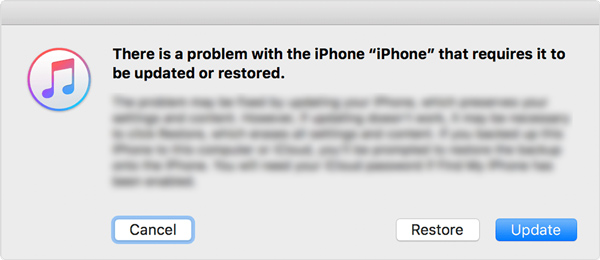
Μέρος 2. Πώς να ξεκλειδώσετε ένα απενεργοποιημένο iPhone χωρίς iTunes
Εάν το iPhone σας είναι απενεργοποιημένο λόγω πάρα πολλών λανθασμένων εισαγωγών κωδικού πρόσβασης, μπορείτε να βασιστείτε στην εύκολη στη χρήση Ξεκλείδωμα iOS για να αφαιρέσετε τον ξεχασμένο κωδικό πρόσβασης της οθόνης κλειδώματος. Έχει ένα άτομο Σκουπίστε τον κωδικό πρόσβασης δυνατότητα ξεκλειδώματος ενός απενεργοποιημένου iPhone χωρίς iTunes.

4,000,000 + Λήψεις
Ξεκλειδώστε ένα κλειδωμένο iPhone ή iPad χωρίς Face ID, Touch ID ή κωδικό πρόσβασης.
Σκουπίστε τον ψηφιακό κωδικό πρόσβασης, το Face ID και το Touch ID στη συσκευή σας iOS.
Παρακάμψτε ή ανακτήστε τον κωδικό πρόσβασης Screen Time ή Restrictions με ασφάλεια.
Αφαιρέστε τον ξεχασμένο κωδικό πρόσβασης Apple ID για να ενεργοποιήσετε και να ρυθμίσετε το iPhone.
Βήμα 1Όταν το iPhone σας είναι κλειδωμένο και απενεργοποιημένο, μπορείτε να κατεβάσετε δωρεάν το iOS Unlocker για να το ξεκλειδώσετε γρήγορα. Εκκινήστε το και επιλέξτε το Σκουπίστε τον κωδικό πρόσβασης λειτουργία. Όπως μπορείτε να δείτε, σας επιτρέπει επίσης να αφαιρέσετε το Apple ID σας και να παρακάμψετε το Χρόνος οθόνης τον κωδικό πρόσβασης.
Βήμα 2Συνδέστε το κλειδωμένο iPhone σε αυτό μέσω ενός καλωδίου USB lightning. Κάντε κλικ στο Αρχική κουμπί όταν γίνει η σύνδεση.

Βήμα 3Ορισμένες βασικές πληροφορίες για το iPhone σας θα εμφανιστούν στην οθόνη, συμπεριλαμβανομένου του μοντέλου iPhone, του τύπου, της έκδοσης iOS και άλλων. Ελέγξτε και επιβεβαιώστε τις πληροφορίες. Στη συνέχεια κάντε κλικ Αρχική για λήψη ενός σχετικού υλικολογισμικού iOS από τον διακομιστή της Apple για να αφαιρέσετε το κλείδωμα της οθόνης του iPhone.

Βήμα 4Όταν γίνει λήψη του υλικολογισμικού, μπορείτε να κάνετε κλικ Ξεκλειδώστε και εισάγετε 0000 όπως σας προτρέπει να ξεκλειδώστε ένα απενεργοποιημένο iPhone χωρίς iTunes. Το iPhone σας θα επανεκκινήσει μόνο του. Μετά από αυτό, μπορείτε να το ξεκλειδώσετε απευθείας χωρίς κωδικό πρόσβασης.

Μέρος 3. Διαγραφή τρόπου ξεκλειδώματος iPhone μέσω iCloud Find My iPhone
Βρείτε το My είναι ειδικά σχεδιασμένο για να παρακολουθεί τις συσκευές σας Apple, συμπεριλαμβανομένων των iPhone, iPad, iPod touch και Apple Watch. Έχει μια λειτουργία διαγραφής για να αφαιρέσετε όλα τα πράγματα από τη συσκευή σας. Αυτή η λειτουργία διαγραφής θα σβήσει επίσης τον κωδικό πρόσβασης iPhone που έχετε ορίσει ποτέ. Αν το Η λειτουργία Find My iPhone είναι ενεργοποιημένη, μπορείτε να ακολουθήσετε τον παρακάτω οδηγό για να ξεκλειδώσετε ένα iPhone.
Βήμα 1Ανοίξτε ένα πρόγραμμα περιήγησης και μεταβείτε στον επίσημο ιστότοπο του iCloud. Όταν φτάσετε στον ιστότοπο, συνδεθείτε στον λογαριασμό σας Apple. Επίλεξε το Βρείτε το My και εισαγάγετε ξανά τον κωδικό πρόσβασης Apple ID για να το επιβεβαιώσετε.

Βήμα 2Επιλέξτε το κλειδωμένο iPhone από Όλες Οι Συσκευές. Σας προσφέρονται τέσσερις επιλογές για να αντιμετωπίσετε αυτήν τη συσκευή iOS, Αναπαραγωγή ήχου, Χαμένη λειτουργία, Διαγραφή iPhone και Κατάργηση από λογαριασμό. Μπορείτε να κάνετε κλικ Διαγραφή iPhone για να σκουπίσετε τον ξεχασμένο κωδικό πρόσβασης της οθόνης κλειδώματος.

Βήμα 3Πατήστε διαγράψετε στο Διαγράψτε αυτό το iPhone διαλόγου για επιβεβαίωση της λειτουργίας διαγραφής. Όταν ολοκληρωθεί η όλη διαδικασία, το iPhone σας θα επανεκκινηθεί και δεν θα κλειδώσει η οθόνη.

Μέρος 4. Συχνές ερωτήσεις σχετικά με τον τρόπο χρήσης του iTunes για ξεκλείδωμα του iPhone
Ερώτηση 1. Μπορώ να ζητήσω από τη Siri να ξεκλειδώσει ένα iPhone χωρίς κωδικό πρόσβασης;
Κάποτε υπήρχε ένα κόλπο για να ξεκλειδώσετε ένα iPhone χωρίς κωδικό πρόσβασης μέσω του Siri σε παλιές εκδόσεις iOS όπως το iOS 10. Ωστόσο, εάν χρησιμοποιείτε μια νεότερη έκδοση iOS, δεν μπορείτε να το κάνετε για να ξεκλειδώσετε το iPhone σας όταν Το Touch ID και ο κωδικός πρόσβασης έχουν ξεχαστεί.
Ερώτηση 2. Μπορείτε να ξεκλειδώσετε ένα iPhone μέσω ενός Apple Watch;
Μπορείτε εύκολα να ξεκλειδώσετε το iPhone σας μέσω ενός Apple Watch, εάν το έχετε αντιστοιχίσει με το iPhone σας και έχετε ενεργοποιήσει το Apple Watch για να το ξεκλειδώσει. Πρέπει να φορέσετε το ρολόι, να αγγίξετε την οθόνη του iPhone για να το αφυπνίσετε και μετά να ρίξετε μια ματιά στην οθόνη του. Το Apple Watch θα ξεκλειδώσει το iPhone σας και θα σας δώσει απτική ανατροφοδότηση.
Ερώτηση 3. Πώς μπορώ να λάβω την υποστήριξη της Apple όταν το iPhone είναι κλειδωμένο;
Μεταβείτε στον επίσημο ιστότοπο υποστήριξης της Apple σε ένα πρόγραμμα περιήγησης ιστού. Επιλέξτε iPhone για να εισέλθετε στη σχετική σελίδα υποστήριξης iPhone. Μπορείτε να κάνετε κλικ στο Ξέχασα τον κωδικό πρόσβασης για να λάβετε έναν οδηγό για το ξεκλείδωμα του iPhone σας. Ή μπορείτε να επιλέξετε Έναρξη για να επικοινωνήσετε με την Υποστήριξη της Apple στην κάτω σελίδα.
Συμπέρασμα
Η Apple προσφέρει ψηφιακό κωδικό πρόσβασης, Touch ID και Face ID για να κλειδώσετε ή να ξεκλειδώσετε τη συσκευή σας iOS. Αυτή η ανάρτηση λέει πώς να ξεκλειδώσετε το iPhone με το iTunes βήμα βήμα. Επιπλέον, μπορείτε να χρησιμοποιήσετε το Ξεκλείδωμα iOS ή Εύρεση της λύσης μου για πρόσβαση σε απενεργοποιημένο iPhone.



 Αποκατάσταση στοιχείων iPhone
Αποκατάσταση στοιχείων iPhone Αποκατάσταση συστήματος iOS
Αποκατάσταση συστήματος iOS Δημιουργία αντιγράφων ασφαλείας και επαναφορά δεδομένων iOS
Δημιουργία αντιγράφων ασφαλείας και επαναφορά δεδομένων iOS iOS οθόνη εγγραφής
iOS οθόνη εγγραφής MobieTrans
MobieTrans Μεταφορά iPhone
Μεταφορά iPhone iPhone Γόμα
iPhone Γόμα Μεταφορά μέσω WhatsApp
Μεταφορά μέσω WhatsApp Ξεκλείδωμα iOS
Ξεκλείδωμα iOS Δωρεάν μετατροπέας HEIC
Δωρεάν μετατροπέας HEIC Αλλαγή τοποθεσίας iPhone
Αλλαγή τοποθεσίας iPhone Android Ανάκτηση Δεδομένων
Android Ανάκτηση Δεδομένων Διακεκομμένη εξαγωγή δεδομένων Android
Διακεκομμένη εξαγωγή δεδομένων Android Android Data Backup & Restore
Android Data Backup & Restore Μεταφορά τηλεφώνου
Μεταφορά τηλεφώνου Ανάκτηση δεδομένων
Ανάκτηση δεδομένων Blu-ray Player
Blu-ray Player Mac Καθαριστικό
Mac Καθαριστικό DVD Creator
DVD Creator Μετατροπέας PDF Ultimate
Μετατροπέας PDF Ultimate Επαναφορά κωδικού πρόσβασης των Windows
Επαναφορά κωδικού πρόσβασης των Windows Καθρέφτης τηλεφώνου
Καθρέφτης τηλεφώνου Video Converter Ultimate
Video Converter Ultimate Πρόγραμμα επεξεργασίας βίντεο
Πρόγραμμα επεξεργασίας βίντεο Εγγραφή οθόνης
Εγγραφή οθόνης PPT σε μετατροπέα βίντεο
PPT σε μετατροπέα βίντεο Συσκευή προβολής διαφανειών
Συσκευή προβολής διαφανειών Δωρεάν μετατροπέα βίντεο
Δωρεάν μετατροπέα βίντεο Δωρεάν οθόνη εγγραφής
Δωρεάν οθόνη εγγραφής Δωρεάν μετατροπέας HEIC
Δωρεάν μετατροπέας HEIC Δωρεάν συμπιεστής βίντεο
Δωρεάν συμπιεστής βίντεο Δωρεάν συμπιεστής PDF
Δωρεάν συμπιεστής PDF Δωρεάν μετατροπέας ήχου
Δωρεάν μετατροπέας ήχου Δωρεάν συσκευή εγγραφής ήχου
Δωρεάν συσκευή εγγραφής ήχου Ελεύθερος σύνδεσμος βίντεο
Ελεύθερος σύνδεσμος βίντεο Δωρεάν συμπιεστής εικόνας
Δωρεάν συμπιεστής εικόνας Δωρεάν γόμα φόντου
Δωρεάν γόμα φόντου Δωρεάν εικόνα Upscaler
Δωρεάν εικόνα Upscaler Δωρεάν αφαίρεση υδατογραφήματος
Δωρεάν αφαίρεση υδατογραφήματος Κλείδωμα οθόνης iPhone
Κλείδωμα οθόνης iPhone Παιχνίδι Cube παζλ
Παιχνίδι Cube παζλ